Avtor:
Morris Wright
Datum Ustvarjanja:
22 April 2021
Datum Posodobitve:
1 Julij. 2024

Vsebina
- Stopati
- Metoda 1 od 2: Uporaba Googlovih stikov
- 2. način od 2: dodajte stike iz sporočila v Gmailu
- Nasveti
V tem članku je razloženo, kako dodati nekoga med svoje stike v Gmailu. Gmail samodejno doda osebe na vaš seznam stikov, ko pošljete sporočilo, stike pa lahko dodate tudi ročno z Google Stiki. Če imate pametni telefon z Androidom, lahko uporabite aplikacijo Google Stiki. Če uporabljate osebni računalnik, iPhone ali iPad, lahko obiščete spletno mesto Google Stiki: https://contacts.google.com. Če dostopate do mape »Prejeto« v Gmailu v računalniku, lahko stike dodate tudi neposredno iz sporočil.
Stopati
Metoda 1 od 2: Uporaba Googlovih stikov
 Pojdi do https://contacts.google.com v spletnem brskalniku. Če želite to narediti, izberite kateri koli spletni brskalnik v računalniku, pametnem telefonu ali tabličnem računalniku. Če uporabljate pametni telefon z Androidom, lahko namesto brskalnika uporabite aplikacijo Google Stiki. Če želite to narediti, tapnite modro ikono z belo figuro.
Pojdi do https://contacts.google.com v spletnem brskalniku. Če želite to narediti, izberite kateri koli spletni brskalnik v računalniku, pametnem telefonu ali tabličnem računalniku. Če uporabljate pametni telefon z Androidom, lahko namesto brskalnika uporabite aplikacijo Google Stiki. Če želite to narediti, tapnite modro ikono z belo figuro. - Nekateri pametni telefoni z Androidom imajo drugačno aplikacijo Stiki. Če se želite prepričati, da uporabljate pravilno aplikacijo, odprite Trgovino Play, poiščite »Google Stiki« in tapnite namestiti v Googlovi aplikaciji Stiki. Če je aplikacija že nameščena v vašem telefonu, je to bonus!
- Če še niste prijavljeni, boste morali to nadaljevati, preden boste lahko nadaljevali.
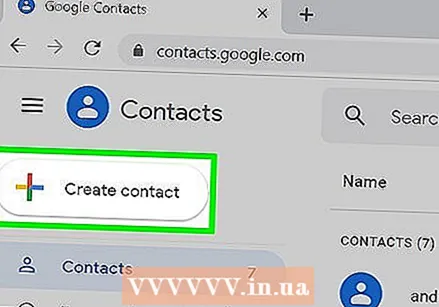 Kliknite ali tapnite +. To je znak plus v spodnjem desnem kotu pametnega telefona ali tabličnega računalnika ali gumb + Ustvari stik v zgornjem levem kotu računalnika.
Kliknite ali tapnite +. To je znak plus v spodnjem desnem kotu pametnega telefona ali tabličnega računalnika ali gumb + Ustvari stik v zgornjem levem kotu računalnika. - V pametnem telefonu z Androidom samodejno odprete okno »Ustvari nov stik«.
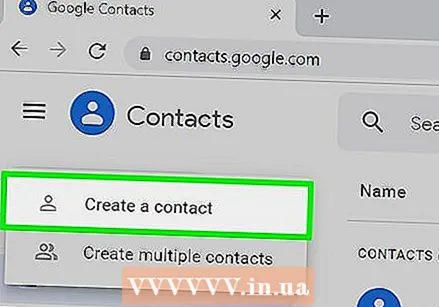 Kliknite ali tapnite Ustvari stik (samo v osebnem računalniku ali iPhonu). S tem se odpre okno "Ustvari nov stik". Če uporabljate pametni telefon z Androidom, nadaljujte z naslednjim korakom.
Kliknite ali tapnite Ustvari stik (samo v osebnem računalniku ali iPhonu). S tem se odpre okno "Ustvari nov stik". Če uporabljate pametni telefon z Androidom, nadaljujte z naslednjim korakom. 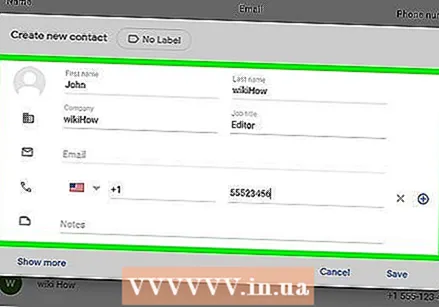 Vnesite kontaktne podatke osebe. V ustrezna polja vnesite ime, priimek, telefonsko številko in e-poštni naslov osebe, ki jo želite dodati. Če so podatki, registrirani v Gmailu, pravilni, so polja morda že izpolnjena.
Vnesite kontaktne podatke osebe. V ustrezna polja vnesite ime, priimek, telefonsko številko in e-poštni naslov osebe, ki jo želite dodati. Če so podatki, registrirani v Gmailu, pravilni, so polja morda že izpolnjena. - Kliknite ali tapnite Pokaži več , da si ogledate več možnosti, na primer možnosti za fonetične črkopise, klicne znake in nekatere druge možnosti.
- Ne počutite se dolžne izpolniti vseh polj. Če na primer želite samo vnesti e-poštni naslov določenega stika, vam ni treba vnesti telefonske številke ali drugih dodatnih informacij.
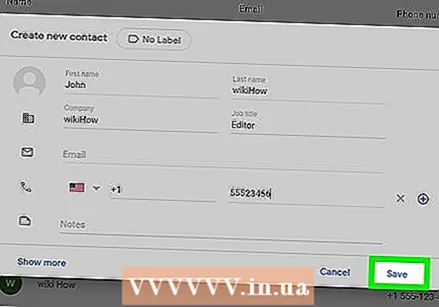 Kliknite ali tapnite Shrani. Ta možnost je v spodnjem desnem kotu. Tako shranite novo kontaktno osebo na svoj seznam stikov.
Kliknite ali tapnite Shrani. Ta možnost je v spodnjem desnem kotu. Tako shranite novo kontaktno osebo na svoj seznam stikov.
2. način od 2: dodajte stike iz sporočila v Gmailu
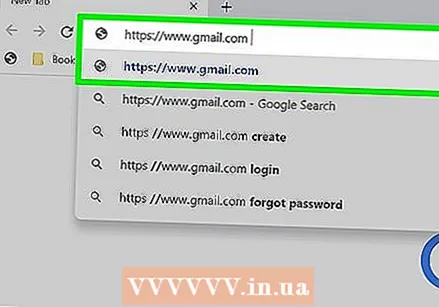 Pojdi do https://www.gmail.com v brskalniku. S tem se vam odpre mapa »Prejeto«, če ste v spletnem brskalniku že prijavljeni v svoj Google Račun. Če še niste prijavljeni, se prijavite zdaj, tako da sledite navodilom na zaslonu.
Pojdi do https://www.gmail.com v brskalniku. S tem se vam odpre mapa »Prejeto«, če ste v spletnem brskalniku že prijavljeni v svoj Google Račun. Če še niste prijavljeni, se prijavite zdaj, tako da sledite navodilom na zaslonu. - To lahko storite samo na spletnem mestu Gmail.com v računalniku; z mobilno aplikacijo to žal ni mogoče.
 Kliknite e-poštno sporočilo osebe, ki jo želite dodati. Nato boste videli vsebino sporočila.
Kliknite e-poštno sporočilo osebe, ki jo želite dodati. Nato boste videli vsebino sporočila. 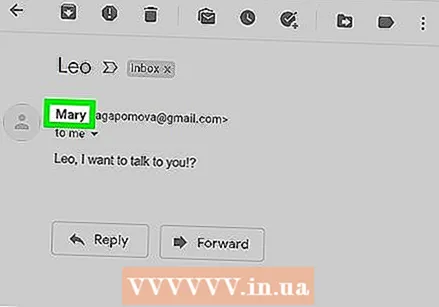 Povlecite miško po imenu osebe. Najdete ga na vrhu sporočila. Okno se bo odprlo pozneje.
Povlecite miško po imenu osebe. Najdete ga na vrhu sporočila. Okno se bo odprlo pozneje. 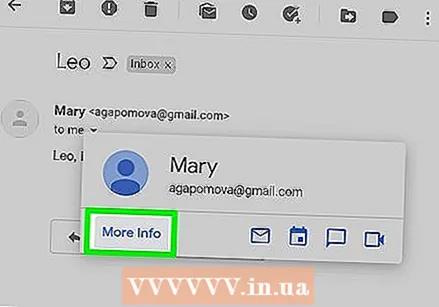 kliknite na Več informacij na pravkar prikazanem oknu. Gumb je v spodnjem levem kotu okna. Na desni strani zaslona Gmail se bo prikazala plošča.
kliknite na Več informacij na pravkar prikazanem oknu. Gumb je v spodnjem levem kotu okna. Na desni strani zaslona Gmail se bo prikazala plošča. 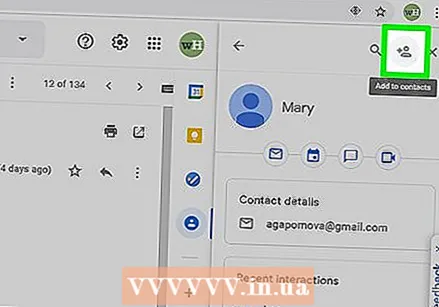 Kliknite ikono Dodaj stik. Izgleda kot majhna lutka z znakom plus v zgornjem desnem kotu plošče na desni. Tako v stike v Gmailu dodate osebo, od katere ste prejeli sporočilo.
Kliknite ikono Dodaj stik. Izgleda kot majhna lutka z znakom plus v zgornjem desnem kotu plošče na desni. Tako v stike v Gmailu dodate osebo, od katere ste prejeli sporočilo. - Če te ikone ne vidite, to pomeni, da je oseba že na vašem seznamu stikov.
Nasveti
- Stike lahko v Gmail uvozite tudi iz drugega e-poštnega programa (na primer Yahoo).
- Ko nekomu pošljete sporočilo v Gmailu, se stik samodejno shrani. Vaši stiki se samodejno shranijo tudi, ko z ljudmi prek Googla komunicirate na druge načine, na primer pri skupni rabi datotek ali fotografij prek Google Drive oziroma Google Photos.
- Če ne želite, da Gmail samodejno shranjuje stike, ko pošiljate sporočila ljudem, pojdite na https://mail.google.com/mail#settings/general v brskalniku, se pomaknite navzdol do »Ustvari stike za seznam samodejnega dokončanja« , «in izberite» Dodaj stike sam «.



